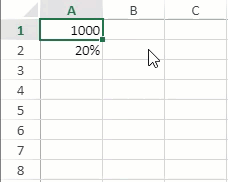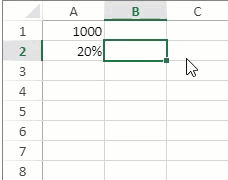- SpreadJS 개요
- 시작하기
- JavaScript 프레임워크
- 모범 사례
- 기능
- SpreadJS 템플릿 디자이너
- SpreadJS 디자이너 컴포넌트
- 터치 지원
- 수식 참조
- 가져오기 및 내보내기 참조
- 자주 사용하는 이벤트
- API 문서
- 릴리스 노트
사용자 수식 입력 허용
사용자는 셀에 수식을 입력할 때 등호(=) 또는 더하기 기호(+)로 시작할 수 있습니다. 원하는 기호를 입력한 다음 =sum(A1+B1) 또는 +sum(A1+B1)과 같이 수식을 작성하면 됩니다. 사용자가 수식을 입력할 수 있도록 허용하거나 제한하려면 options.allowUserEditFormula 속성을 사용하시기 바랍니다.
더하기 기호(+)는 등호(=)와 동일하게 작동하며, Excel 사용자들은 SpreadJS에서 기존의 습관을 그대로 유지할 수 있습니다. 내부적으로는 등호가 자동으로 앞에 추가되어 수식이 예상대로 작동합니다. 예를 들어, +SUM(1,2)를 입력하면 저장 후 다시 표시될 때는 =+SUM(1,2)로 변환됩니다.
수식 입력 시 더하기 기호(+)를 사용할 때 아래의 동작을 유의해야 합니다:
+1과 같이 입력하면, 이는 수식이 아니라 숫자로 처리되어1로 표시됩니다.+만 입력하면 문자열로 인식됩니다.=++1+++1처럼 입력하면, 수식 그대로=++1+++1로 처리됩니다.
참고: 빼기 기호(-)도 더하기 기호(+)와 동일한 동작을 합니다.
다음 코드는 사용자가 수식을 입력할 수 있도록 허용하는 예시입니다:
window.onload = function()
{
var spread =
new GC.Spread.Sheets.Workbook(document.getElementById("ss"),{sheetCount:3});
var activeSheet = spread.getActiveSheet();
// 사용자 수식 입력 허용
spread.options.allowUserEditFormula = true;
activeSheet.setValue(0, 0, 1000);
activeSheet.setValue(1, 0, 200);
}SpreadJS는 참조 셀의 사전 설정 서식을 대상 셀에 자동으로 적용하는 기능도 제공합니다. 그러나 이 기능을 사용하지 않으려면 다음과 같이 formulaFormatHint 옵션을 false로 설정하면 됩니다:
spread.options.formulaFormatHint = false; 아래 표는 formulaFormatHint 옵션의 동작을 설명합니다:
설명 | 결과 |
|---|---|
formulaFormatHint = true |
|
formulaFormatHint = false |
|